12 łatwych sposobów naprawienia błędu karty SIM zainstalowanej na iPhonie i Androidzie
Opublikowany: 2022-08-26Czy po włożeniu karty SIM do telefonu pojawia się komunikat o błędzie „ Nie wykryto karty SIM ” lub „ Brak zainstalowanej karty SIM ”? Ten problem często występuje po wyłączeniu i ponownym włączeniu smartfona, włożeniu nowej karty SIM lub w niektórych przypadkach podczas korzystania z telefonu, gdy karta SIM nagle nie zostanie wykryta. Jednak każdy z tych przypadków może być spowodowany problemami z oprogramowaniem, zmienionymi ustawieniami lub przeniesieniem karty SIM z normalnej pozycji.

Ten problem jest naprawdę irytujący, ponieważ uniemożliwia korzystanie z telefonu i nie można odbierać połączeń ani SMS-ów, a nawet korzystać z Internetu. Jednak komunikat „Brak karty SIM” nie powinien Cię martwić, ponieważ zwykle możesz go naprawić za pomocą kilku prostych metod rozwiązywania problemów, w zależności od przyczyny problemu.
W tym artykule przygotowaliśmy zestaw rozwiązań, które pomogą naprawić błąd „Brak zainstalowanej karty SIM” na iPhone'ach i Androidzie, biorąc pod uwagę wszystkie możliwe przyczyny.
Spis treści
Jakie są najczęstsze przyczyny błędów braku karty SIM?
Najczęstsze przyczyny błędów karty SIM to nieprawidłowe ustawienia sieciowe, niewystarczająca ilość pamięci i niezgodne urządzenia.
- Nieprawidłowe ustawienia sieciowe mogą być spowodowane różnymi problemami, takimi jak przestarzałe lub nieobsługiwane oprogramowanie telefonu.
- Brak pamięci może być wynikiem małej ilości pamięci lub miejsca w telefonie lub na karcie SIM.
- Niekompatybilne urządzenia oznacza, że karta SIM jest zablokowana przez operatora sieci dla określonego urządzenia i musi zostać odblokowana, zanim będzie można jej użyć na innym urządzeniu.
Każdy z tych czynników może spowodować wyświetlenie komunikatu o błędzie „Brak karty SIM” na ekranie urządzenia z systemem Android lub iPhone.
Jak naprawić błąd braku karty SIM na dowolnym urządzeniu?
Są to sprawdzone poprawki, których możesz użyć, jeśli chcesz rozwiązać problem „Nie wykryto karty SIM” lub „Brak zainstalowanej karty SIM” w telefonie iPhone lub smartfonie z systemem Android. Pamiętaj, że jest to przewodnik rozwiązywania problemów, więc przejrzyj poprawki jedna po drugiej w kolejności. Wszelkie konkretne poprawki tylko dla systemu Android lub tylko dla iPhone'a są odpowiednio oznaczone.
Powiązane: Jak naprawić błąd „Ostatnia linia nie jest już dostępna” na iPhonie?
Poprawka 1: Uruchom ponownie telefon
Proste ponowne uruchomienie może rozwiązać większość problemów z urządzeniem, co może również pomóc w tym przypadku. Pamięć urządzenia może spowodować awarię oprogramowania, która uniemożliwia rozpoznanie karty SIM. Wiele osób zgłosiło, że problem można rozwiązać za pomocą prostego restartu. Więc możesz to wypróbować i zobaczyć, czy może ci pomóc.
Poprawka 2: Upewnij się, że karta SIM jest dobrze umieszczona i jest w dobrym stanie
Jeśli już zrestartowałeś urządzenie, a problem nadal występuje, powinieneś sprawdzić umiejscowienie karty SIM. Ponieważ jeśli twoja karta SIM nie zostanie umieszczona prawidłowo, urządzenie nie będzie w stanie jej wykryć, a ty będziesz mierzył się z problemem, dopóki nie uzyskasz nad nim kontroli.
Aby upewnić się, że karta SIM jest prawidłowo umieszczona, zawsze możesz sprawdzić instrukcję obsługi telefonu lub spróbować umieścić kartę SIM w różnych pozycjach. Problem powinien zostać rozwiązany, jeśli zrobisz to poprawnie. Wyczyść kartę SIM przed jej ponownym włożeniem, aby upewnić się, że nie jest zatkana.
Ponieważ wadliwa karta SIM może również powodować problem, możesz zaoszczędzić stresu, testując kartę SIM na innym telefonie, aby sprawdzić, czy działa prawidłowo. Jeśli tak się nie stanie, może być konieczne uzyskanie nowej karty SIM od usługodawcy, ale jeśli działa, możesz wypróbować poniższe rozwiązania.
Poprawka 3: Potwierdź, że twoja karta SIM jest włączona (dla Androida)
Każdy smartfon ma funkcję, która pozwala użytkownikom włączać lub wyłączać swoje karty SIM, a gdy karta SIM jest wyłączona, wygląda na to, że została usunięta. Możliwe, że przypadkowo wyłączyłeś kartę SIM i zdenerwował Cię komunikat „Brak karty SIM”. Możesz to jednak sprawdzić w ustawieniach telefonu i bez stresu włączyć kartę SIM. Oto jak:
- Przejdź do Ustawień w telefonie.
- Stuknij w kartę SIM i sieć komórkową .
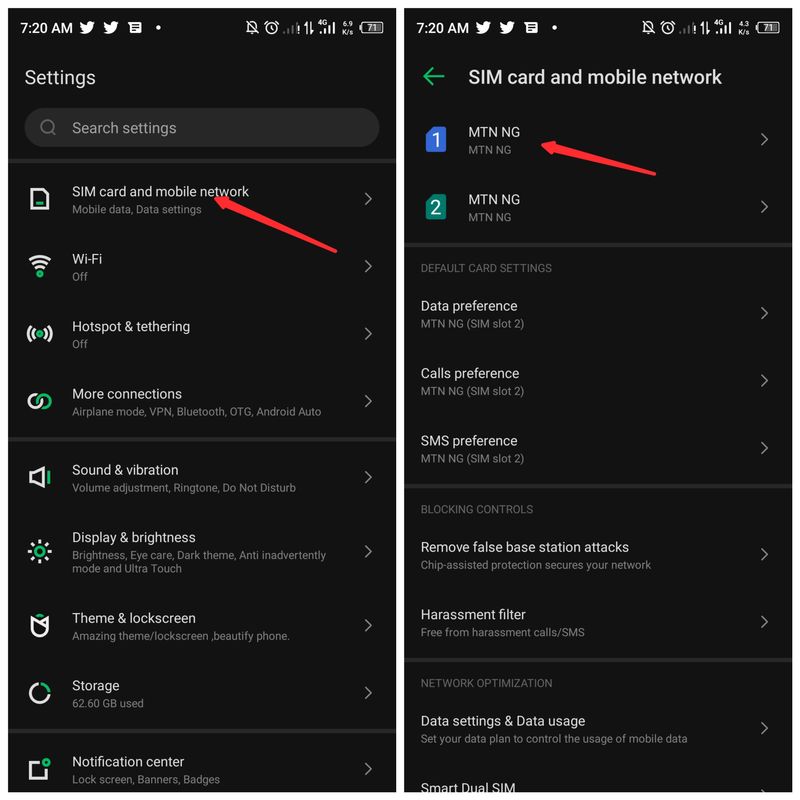
- Wybierz gniazdo karty SIM, które chcesz włączyć, i włącz jego przełącznik na wynikowej stronie.
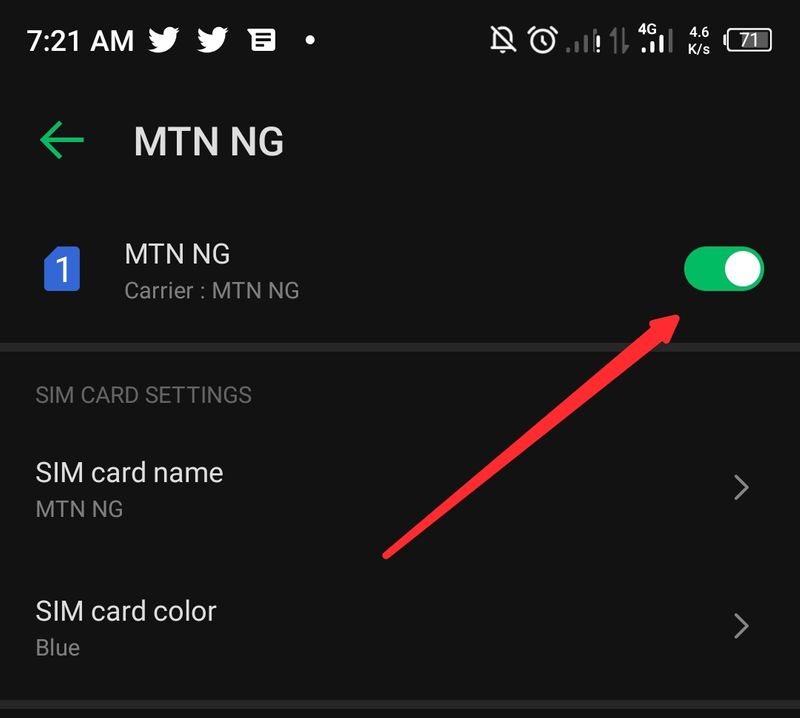
Daj sieci trochę czasu na uruchomienie, a może Twoja karta SIM wróci.
Poprawka 4: Włącz i wyłącz tryb samolotowy
Po przełączeniu telefonu w tryb samolotowy karta SIM jest wyłączona, a wszystkie funkcje wyłączone. Czasami komunikat o błędzie „Nie wykryto karty SIM” może być spowodowany błędem sieciowym karty SIM i można go rozwiązać, po prostu wkładając telefon i dezaktywując go po pewnym czasie.
Aby włączyć tryb samolotowy w systemie Android, przesuń palcem w dół od góry ekranu, aby otworzyć Centrum sterowania i kliknij ikonę Samolot. Po pewnym czasie ponownie kliknij ikonę, aby wyłączyć tę funkcję. Jeśli masz ten problem na iPhonie, otwórz centrum sterowania, przesuwając palcem w górę lub w dół, w zależności od modelu, a następnie włącz i wyłącz tryb samolotowy.
Jeśli sieć zostanie przywrócona po kilku sekundach, możesz iść; jeśli nie, wypróbuj następne rozwiązanie.
Sposób 5: Zmień tryb sieci na Auto
Jeśli wystąpi błąd „Brak karty SIM”, telefon może próbować połączyć się z dowolną dostępną siecią, nawet jeśli oznacza to, że usługa danych jest wyłączona. Jeśli zmienisz tryb sieci na „Auto”, telefon będzie mógł łączyć się tylko z sieciami zaprojektowanymi specjalnie dla połączeń komórkowych (takich jak 3G lub 4G). Powinno to rozwiązać większość problemów z łączeniem się z siecią i przywracaniem karty SIM.
Wybierz automatyczny tryb sieci w Androidzie, aby naprawić błąd „Niezarejestrowany w sieci”
Telefony z systemem Android dają możliwość ręcznego lub automatycznego wyboru dostawcy sieci. Przejdź do Ustawienia > Wi-Fi i sieć > SIM i sieć > Ustawienia SIM > Operatorzy sieci > Wybierz automatycznie , aby automatycznie wybrać operatora sieci. Powinno to rozwiązać komunikat o błędzie „Nie wykryto karty SIM” na telefonach z Androidem.
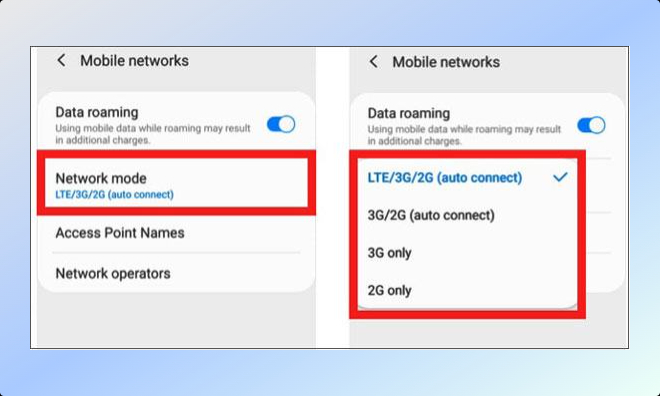
Możesz także spróbować zmienić preferowany typ sieci, przechodząc do Ustawienia > Wi-Fi i sieć > SIM i sieć > Preferowany typ sieci i wybierając różne opcje, aby sprawdzić, czy którakolwiek z nich rozwiązuje problem z kartą SIM.
Ustaw tryb sieci na „Auto” na iPhonie
Na iPhonie przejdź do Ustawienia > Dane mobilne > Wybór sieci i wybierz Automatycznie , jeśli nie jest jeszcze zaznaczone.
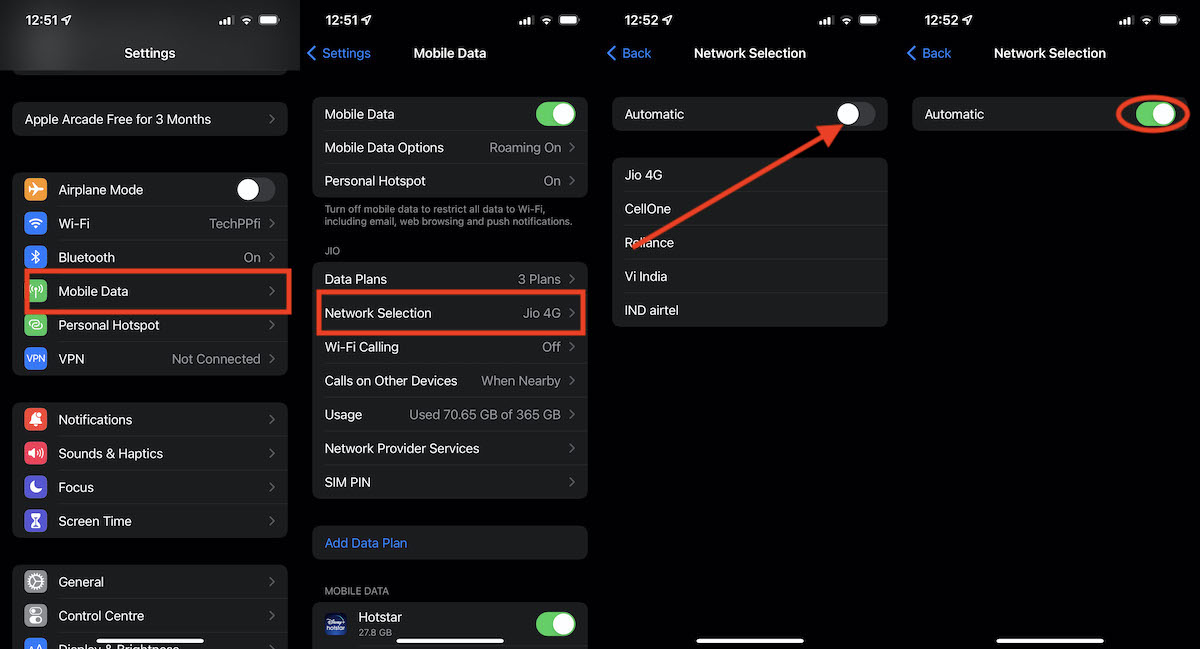
Poprawka 6: Wymuś zatrzymanie i wyczyść dane zestawu narzędzi SIM (dla Androida)
Zestaw narzędzi SIM to aplikacja wbudowana w urządzenie, która umożliwia korzystanie z niektórych funkcji karty SIM. Służy bardziej jako oprogramowanie sterownika dla funkcji Twojej karty SIM. Podobnie jak w przypadku każdego innego oprogramowania, niewykryty problem z kartą SIM może wystąpić, jeśli dane aplikacji SIM Toolkit zostaną uszkodzone. Dlatego wykonaj poniższe czynności, aby usunąć dane aplikacji. To rozwiązanie było pomocne dla wielu użytkowników i powinno również pomóc Tobie. Oto jak postępować:

- Wyjmij niewykrytą kartę SIM z telefonu i przejdź do Ustawień .
- Wyszukaj Ustawienia aplikacji za pomocą pola wyszukiwania u góry strony Ustawienia i kliknij je.
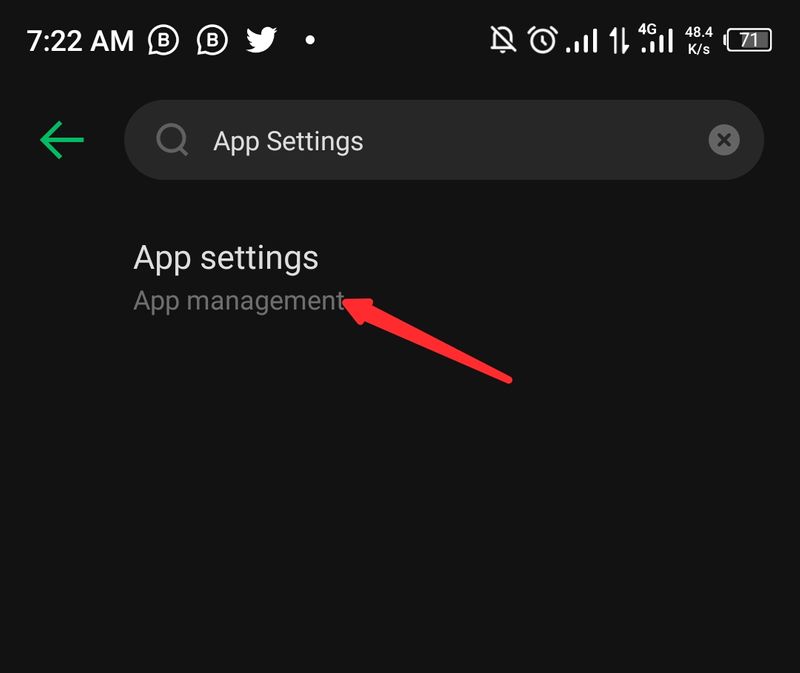
- Po otwarciu ustawień aplikacji przejdź do zestawu narzędzi SIM na liście aplikacji.
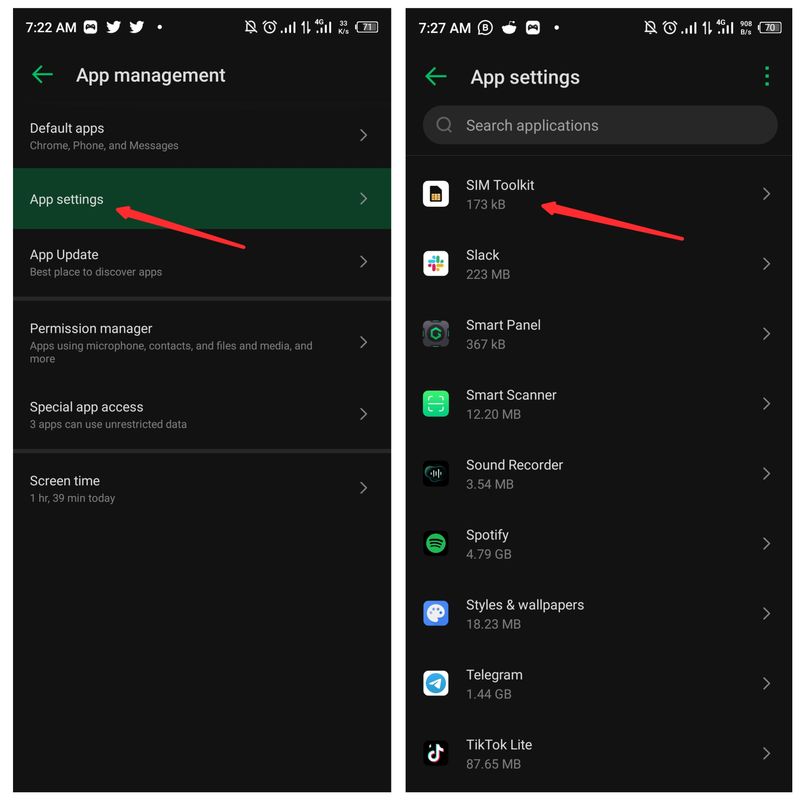
- Kliknij aplikację i wybierz Pamięć i pamięć podręczna .
- Teraz wyczyść dane i pamięć podręczną zestawu narzędzi SIM.
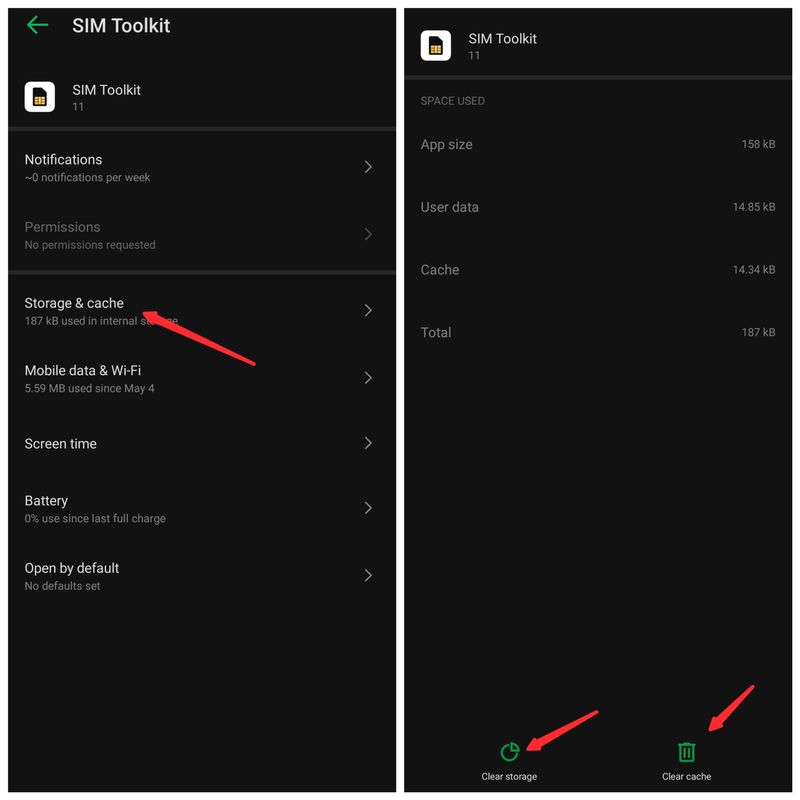
- Następnie włóż kartę SIM i uruchom ponownie telefon.
Problem powinien zostać rozwiązany za pomocą tego rozwiązania. Jednak opisane powyżej kroki mogą wyglądać nieco inaczej w zależności od używanego telefonu.
Poprawka 7: Zresetuj ustawienia sieciowe
Jedną z przyczyn problemu „Nie wykryto karty SIM” są manipulacje w ustawieniach sieci, ale możesz nie być w stanie określić, które ustawienie zostało zmienione. W tym miejscu pojawia się reset sieci. Resetowanie przywróci ustawienia sieci do wartości domyślnych, co rozwiąże problem, jeśli spowoduje to zmianę ustawień sieci.
Zresetuj ustawienia sieciowe na Androidzie
- Otwórz Ustawienia w telefonie i kliknij System .
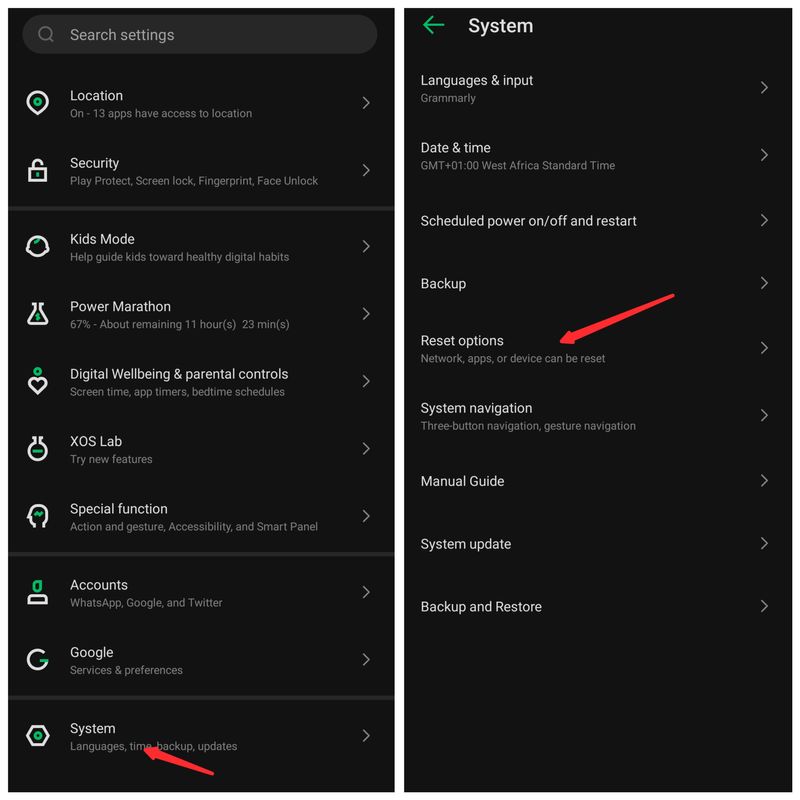
- Stuknij w opcje resetowania .
- Wybierz Resetuj Wi-Fi, telefon komórkowy i Bluetooth .
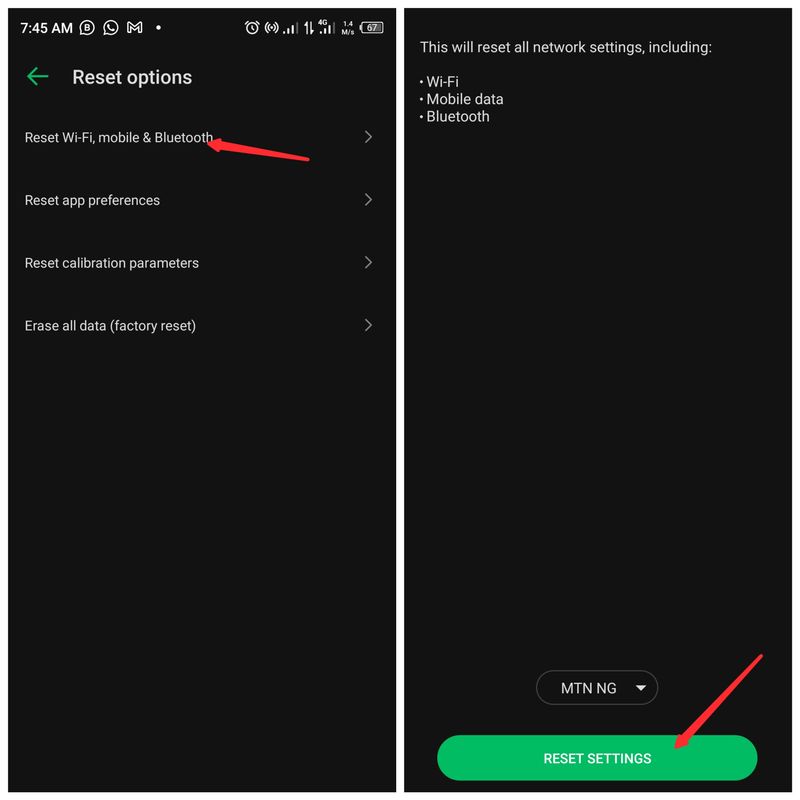
- Postępuj zgodnie z instrukcjami wyświetlanymi na ekranie, aby potwierdzić operację.
Zresetuj ustawienia sieciowe na iPhonie
- Przejdź do Ustawień na swoim iPhonie i kliknij Ogólne .
- Wybierz Przenieś lub Zresetuj iPhone'a .
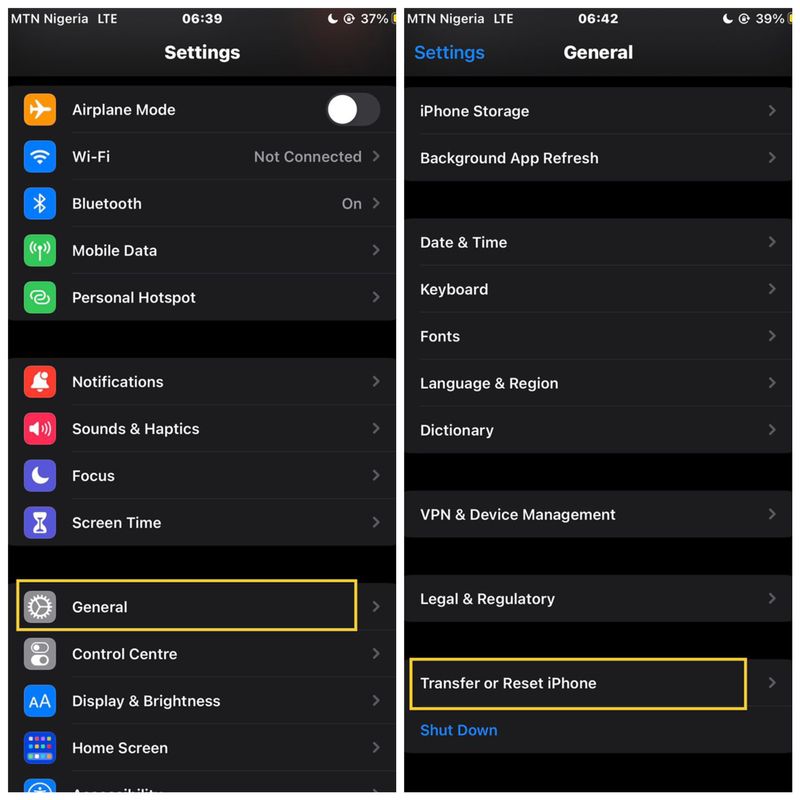
- Teraz kliknij Resetuj i naciśnij Resetuj ustawienia sieciowe .
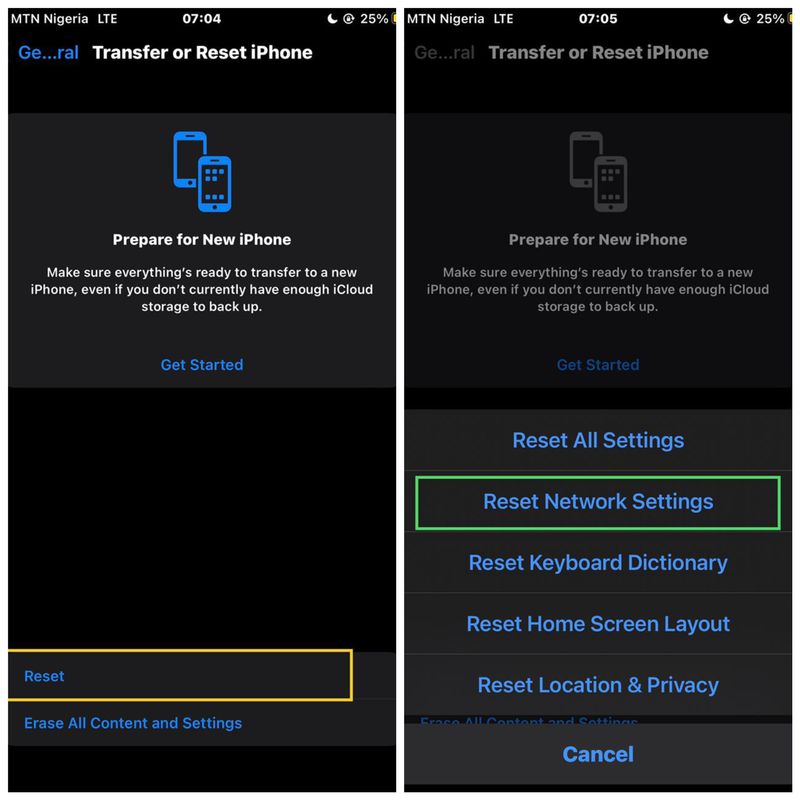
W systemie Android przejdź do Ustawienia > Sieci komórkowe > Ustawienia operatora > Aktualizuj profil.
Na iPhonie stuknij kolejno opcje Ustawienia > Ogólne > Informacje. Spójrz obok Przewoźnika. Powinieneś zobaczyć monit o zainstalowanie go, jeśli dostępna jest jakakolwiek aktualizacja.
Poprawka 8: Sprawdź, czy karta SIM nie działa na innych telefonach
Jeśli masz dostęp do innego urządzenia, spróbuj włożyć kartę SIM do tego urządzenia i sprawdź, czy działa. W ten sposób możesz wykluczyć problem z kartą SIM lub tacą SIM. Jeśli to również nie działa na tym urządzeniu, możesz skontaktować się z operatorem sieci i wymienić kartę SIM.
Jeśli działa na innym urządzeniu, oznacza to, że albo Twój czytnik kart SIM ma problem, albo niektóre ustawienia są nieprawidłowe. W takim przypadku przejdź do następnego kroku.
Poprawka 9: Upewnij się, że masz prawidłowy numer IMEI
Ten przypadek jest jednym z najrzadszych rzadkich przypadków. Jeśli nie masz prawidłowego numeru IMEI, Twój telefon z Androidem (lub iPhone) nie będzie mógł nawiązywać ani odbierać połączeń ani korzystać z sieci komórkowych. Urządzenie wyświetli również komunikat o błędzie, gdy spróbujesz połączyć się z Wi-Fi lub uzyskać dostęp do innych usług.
W Androidzie numer IMEI możesz znaleźć w Ustawienia > Informacje o telefonie > Stan > Sieci komórkowe .
Na iPhonie wybierz Ustawienia > Ogólne > Informacje . Przewiń w dół, aby znaleźć IMEI.
Poprawka 10: Uruchom telefon w trybie awaryjnym
Zdarzają się przypadki, gdy złośliwe pliki lub aplikacje w telefonie są odpowiedzialne za problem z brakiem karty SIM. Pomoże, jeśli ustawisz telefon w trybie awaryjnym, aby sprawdzić, czy złośliwy plik powoduje problem, czy nie. W trybie awaryjnym na telefonie działają tylko pliki i aplikacje systemowe. Jeśli błąd nadal występuje w tym trybie, musisz usunąć wszystkie ostatnio pobrane pliki lub aplikacje z telefonu, aby rozwiązać problem.
Przełącz Androida w tryb awaryjny
- Naciskaj przycisk zasilania, aż pojawią się opcje Wyłącz i Uruchom ponownie .
- Długo naciskaj opcje Wyłącz lub Uruchom ponownie , aż pojawi się monit trybu awaryjnego.
- Kliknij go, aby przełączyć Androida w tryb awaryjny.
Przełącz iPhone'a w tryb awaryjny
- Wyłącz iPhone'a, przytrzymując przycisk zasilania.
- Następnie ponownie włącz urządzenie.
- Natychmiast pojawi się iPhone, przytrzymaj przycisk zmniejszania głośności, aż pojawi się logo Apple.
Po tym urządzenie uruchomi się w trybie awaryjnym.
Sposób 11: Wykonaj reset do ustawień fabrycznych
Przywróć ustawienia fabryczne, jeśli żadne z powyższych rozwiązań nie działa. Przywrócenie ustawień fabrycznych spowoduje usunięcie całej zawartości i ustawień z urządzenia, przywrócenie go do pierwotnego stanu (w tym wszelkich zapisanych aplikacji, danych lub zdjęć) oraz usunięcie wszystkich danych użytkownika. To najlepsze rozwiązanie, jeśli nie możesz rozwiązać problemu innymi metodami. To ekstremalne rozwiązanie, które usunie wszystkie dane, więc postępuj ostrożnie.
Żadna z poprawek nie zadziałała?
Jeśli wypróbowałeś wszystkie kroki rozwiązywania problemów, które wymieniliśmy w tym artykule i nadal nie możesz rozwiązać problemu, prawdopodobnie jest coś nie tak z Twoim urządzeniem i powinieneś zabrać je do sklepu Apple lub Android w celu naprawy lub wymiany, ponieważ może to być problem ze sprzętem.
Ostatnie słowa
Różne przyczyny mogą być związane z błędem braku zainstalowanej karty SIM na iPhonie i Androidzie, co oznacza, że rozwiązanie problemu można osiągnąć tylko za pomocą konkretnego rozwiązania, co oznacza, że może być konieczne wypróbowanie wielu rozwiązań, dopóki problem nie zostanie rozwiązany , ponieważ błąd nie określa jego przyczyn. Omówione powyżej rozwiązania zostały stworzone w oparciu o to, co sprawdziło się dla użytkowników, którzy już doświadczyli problemu. Jeśli żadne z powyższych rozwiązań nie działa, skontaktuj się z informatykiem, aby sprawdzić tacę karty SIM.
Często zadawane pytania dotyczące błędu braku zainstalowanej karty SIM na iPhonie i Androidzie
Co to znaczy, gdy telefon mówi, że nie ma karty SIM?
Błąd oprogramowania lub sprzętu uniemożliwia telefonowi wykrycie karty SIM po otrzymaniu ostrzeżenia o braku karty SIM. Nie będziesz mógł korzystać z karty SIM, dopóki problem nie zostanie rozwiązany, co w niektórych przypadkach może być również związane z siecią Twojej karty SIM.
Jak naprawić błąd „Brak zainstalowanej karty SIM” iPhone'a?
Jeśli na Twoim iPhonie nie ma zainstalowanej karty SIM, wypróbuj następujące rozwiązania:
1. Uruchom ponownie iPhone'a
2. Włącz i wyłącz tryb samolotowy
3. Zresetuj ustawienia sieciowe.
4. Włóż ponownie kartę SIM.
5. Daj mu czas, jeśli jest to problem z siecią.
Dlaczego moja karta SIM nagle przestała działać?
Jeśli Twoja karta SIM nagle przestanie działać, możliwe, że ingerowałeś w ustawienia telefonu lub karta SIM została niewłaściwie umieszczona. Spróbuj więc sprawdzić ustawienia telefonu i wyjąć kartę SIM, aby sprawdzić, czy jest w dobrym stanie. Więcej szczegółów, które mogą ci pomóc, omówiono w artykule.
Czy aplikacja innej firmy może spowodować błąd „Brak karty SIM” w moim telefonie?
Widzieliśmy kilka przypadków, w których ten błąd jest spowodowany przez złośliwy plik, który uniemożliwia telefonowi wykrycie karty SIM w telefonie. Wtedy przydaje się tryb awaryjny, aby pomóc rozwiązać problem. Tak więc, aplikacje lub pliki innych firm mogą powodować błąd „Brak karty SIM”.
Jak naprawić błąd „Nie wykryto karty SIM” w Androidzie?
Jedną z możliwości jest to, że karta SIM została w jakiś sposób usunięta lub uszkodzona. Jeśli zgubiłeś lub uszkodziłeś oryginalną kartę SIM, możesz kupić nową u swojego operatora. Inną możliwością jest to, że oprogramowanie w telefonie nie rozpoznaje istniejącej karty SIM. Możesz spróbować ponownie zainstalować oprogramowanie lub zaktualizować je, aby sprawdzić, czy to rozwiąże problem. Jeśli wszystko inne zawiedzie, może być konieczne skontaktowanie się z operatorem w celu uzyskania pomocy w wymianie lub aktywacji karty SIM.
